Hvernig á að tengjast Wi-Fi á Samsung sjónvarpi

Þó að sjónvarp muni líklega virka vel án nettengingar ef þú ert með kapaláskrift, eru bandarískir notendur farnir að skipta yfir í nettengingu
Instagram hefur verið að aukast í vinsældum síðan frumraun þess árið 2010 og notendur hafa tilhneigingu til að elska áherslu Instagram á samskipti í gegnum myndir og myndbönd. Forritið er fínstillt fyrir farsíma, sem gerir það að fullkomnum samfélagsmiðlavettvangi fyrir tækniöld nútímans. Það hefur aldrei verið auðveldara að taka og deila hágæða myndum.
Instagram hefur smám saman bætt við viðbótareiginleikum þar sem notendur krefjast fleiri og fleiri leiða til að eiga samskipti við vini og fylgjendur. Hins vegar heldur Instagram áfram að takmarka sömu aðgerðir og krefjast þess að notendur hoppa í gegnum hringi til að ná markmiðum sínum. Eitt slíkt markmið er lengri myndbönd.
Lengd Instagram myndbanda
Með tilkomu Instagram sem einbeitir sér að myndböndum til að keppa við TikTok og YouTube geta notendur tekið myndbönd, deilt þeim á prófílnum sínum, sent þau í beinum skilaboðum og sent þau í söguna sína. Hins vegar fylgja þessi myndbönd með tímamörkum.
Auðvitað getur þetta verið pirrandi þegar þú vilt deila einhverju sem passar ekki innan þessara tímamarka.
Svo hvernig kemstu í kringum vídeótakmörk Instagram? Það eru nokkrar aðferðir til að koma lengri myndböndunum þínum á Instagram þar sem þau eiga heima! Það byrjar með því að ákveða hvaða valkostur er bestur. Þú getur ekki gert hjóla, lifandi eða myndbönd lengri en forstillt hámark þeirra, en þú getur látið sögur „birtast“ lengur.
Ef þú ert með forupptekið myndband sem passar innan tímamarka Reels (nú 90 sekúndur á móti 60) er best að birta það þar svo allt myndbandið sjáist. Hins vegar, ef þú þarft að nota Instagram sögur, getur það skarast til að birtast sem ein (allt að 100 klippur á 15 sekúndum hver með smá, næstum ómerkjanlegri hlé á milli þeirra), sem gefur þér góðan tíma til að nota það á 24- tímalengd.
Hvernig á að birta lengri Instagram sögur myndbönd
Að hlaða upp myndböndum á Instagram Stories er hámark 15 sekúndur á hvern bút. Ef myndbandið þitt skarast yfir þessi mörk, klippir IG það í 15 sekúndna hluta (allt að 60 sekúndur samtals). Besti kosturinn er að nota þriðja aðila app til að klippa myndböndin þín áður en þú hleður þeim upp svo þú getir klippt lengri myndbönd sem skarast við 60 sekúndna mörkin. Þannig spilar það sjálfkrafa eins og þú vilt og tilgreinir lengd hvers myndbands frekar en 15 sekúndna skrefin.
Þú getur klippt fyrsta hlutann eftir 10 sekúndur, fylgt eftir af 15 fyrir seinni bútinn og haldið síðan áfram í meira en 60 sekúndur til að gera IG söguna þína lengri. Eins og staðfest var á Mashable er hámarksfjöldi sagna (hluta) á dag 100 .
Jafnvel þó að Instagram takmarki söguna þína við 60 sekúndur samtals, geturðu haldið áfram að bæta við fleiri klippum/hlutum til að gera hana eins lengi og þú þarft - allt að 100 sögum. Instagram spilar hvert verkið sjálfkrafa, á fætur öðru, með næstum óaðfinnanlegri nákvæmni.
Athugið: Ef þú finnur fyrir óskýrum myndböndum eða undarlegum breytingum á milli hvers myndbands gæti það verið nethraðinn þinn þegar þú hleður upp, eða Instagram þarf lengri tíma til að klára útgáfuferlið. Þegar við reyndum að skipta löngu myndbandi og hlaða því upp í hluta með því að nota þriðja aðila app, urðu umskiptin á milli úrklippa óskýr í eina sekúndu. Seinna hvarf óskýran og IG sýndi nokkuð mjúk umskipti.
Hér eru aðferðirnar sem eru tiltækar til að gera Instagram sögur lengri.
#1 Hladdu upp löngu myndbandinu þínu beint á Instagram sögur
Fljótlegasta leiðin til að hlaða upp lengri myndbandinu þínu á Instagram Stories er að bæta því beint við appið. Mundu að Instagram notar aðeins fyrstu 60 sekúndurnar og klippir hlutana í 15 sekúndna þrep . Þess vegna er aðeins fyrsta mínúta myndbandsins þíns birt, sem er oft óæskilegt.
Farðu inn á Instagram og bættu langa myndbandinu við söguna þína. IG býr sjálfkrafa til klippur í 15 sekúndur og heldur áfram í allt að 1 mínútu samtals. Restin af myndbandinu verður klippt.
Athugið: Þessi valkostur virkar kannski ekki fyrir suma notendur. Þegar við reyndum það 18. júní 2022 fengum við áfram villu eftir að hafa hlaðið upp fyrstu 15 sekúndna myndbandinu. Það myndi ekki halda áfram til næsta.
#2. Notaðu margar klippur til að búa til lengri Instagram sögur
Besta og einfaldasta leiðin til að búa til lengri myndbönd fyrir Instagram söguna þína er að birta myndbandið þitt í þrepum handvirkt. Þessi aðferð gerir þér kleift að birta hluti/klippur sem fara yfir 60 sekúndna sögumörkin.
Mörg forrit frá þriðju aðila gera fótavinnuna fyrir þig, skipta myndbandinu þínu í 15 sekúndna hluta eða minna, og sum tryggja að myndbandið þitt sé Instagram-hæft (upplausn, rammahraði osfrv.). Ef ekki, breytir Instagram þeim sjálfkrafa í nauðsynlegar forskriftir. Hér eru nokkrir af bestu kostunum til að gera Instagram sögur lengri.
InShot fyrir Android og iOS

InShot er einn besti kosturinn vegna þess að þú getur gert margar breytingar á myndbandinu þínu áður en þú hleður því upp, svo sem límmiða, umbreytingar, hljóð, síur osfrv. Auk þess geturðu fengið InShot fyrir Android eða InShot fyrir iPhone . Bættu myndbandinu þínu við InShot, gerðu þær breytingar sem þú vilt og veldu síðan að deila því á Instagram. Þaðan birtirðu það í IG söguna þína.
Story Cutter fyrir Android
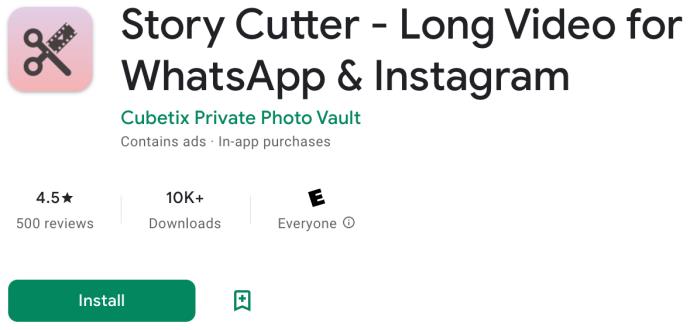
Á Android er Story Cutter eftir Cubetix Private Photo Vault frábært annað val, aðallega vegna þess að það er auðvelt í notkun og hratt. Við nefnum útgefendanöfnin til að vernda þig gegn afritunaröppum og tryggja að þú fáir það rétta. Með Story Cutter velurðu myndbandið, velur Instagram sem viðkomandi uppruna, pikkar á Lokið og lætur það síðan hefja skiptingarferlið. Þaðan deilir þú hverri bút/hluta til Instagram Stories og IG sameinar þær til að gera lengra myndbandið þitt.
Skiptu myndbandi fyrir iOS/iPhone
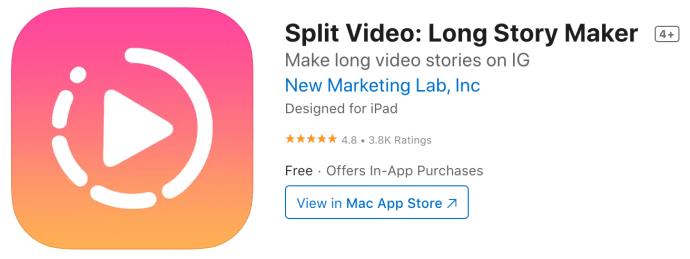
Á iOS/iPhone er Split Video frá New Marketing Lab, Inc. góður kostur. Forritið er 100% ókeypis með fullri virkni. Það sem aðgreinir það frá öðrum eru stýrðar/takmarkaðar auglýsingar.
CutStory fyrir iOS
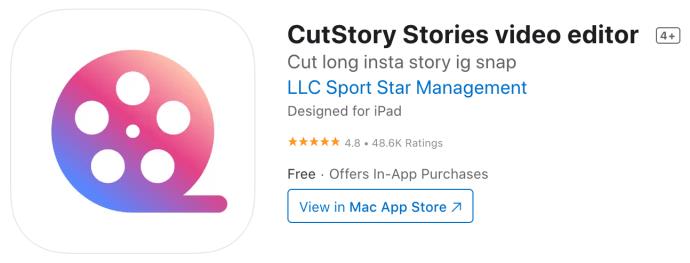
CutStory eftir LLC Sport Star Management er annað iOS app sem fær háar einkunnir og býður upp á auka klippivalkosti þegar þú gerir 15 sekúndna raðmyndir fyrir Instagram Story myndbönd. Hins vegar inniheldur CutStory vatnsmerki nema þú greiðir yfirverð (tiltölulega ódýrt) eða gerist áskrifandi, en það eru engar auglýsingar.
Stöðugt fyrir Instagram fyrir iPhone
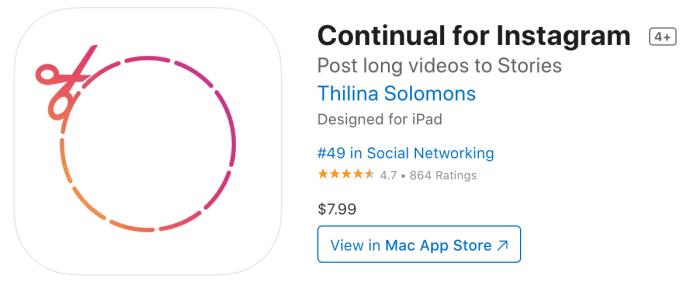
Ef þú ert iPhone notandi skaltu íhuga að leggja út $7,99 fyrir Continual fyrir Instagram . Þetta app klippir lengri myndböndin þín sjálfkrafa í 15 sekúndna þrep til að deila þeim á Instagram sögunni þinni. Þú getur síðan hlaðið inn klippunum saman eða hver fyrir sig.
Ef þú ert að leita að leið til að klippa og hlaða upp löngum myndböndum á Instagram verður það ekki auðveldara en þetta.
StorySplitter fyrir iPhone
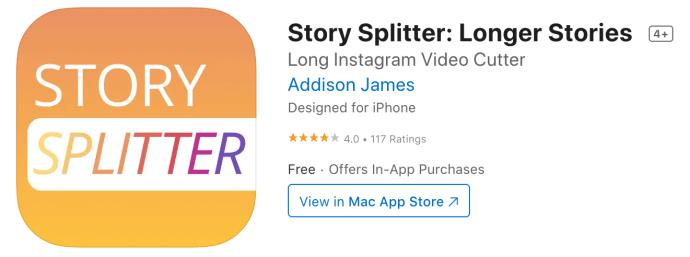
Ef þú getur ekki réttlætt verðið fyrir sum myndbandsvinnsluforrit, þá er StorySplitter ókeypis fyrir iOS notendur (.99 fyrir úrvalsútgáfuna). Það gerir í raun það sama og skiptir myndskeiðum í 15 sekúndna myndskeið.
Hins vegar, ólíkt Continual fyrir Instagram, leyfir það þér ekki að birta myndbönd á landslagssniði og nema þú sækist eftir úrvalsútgáfunni mun það vatnsmerkja myndirnar þínar. Samt sem áður, fyrir ókeypis app, ætti það að vinna verkið.
Innbyggðir myndritarar
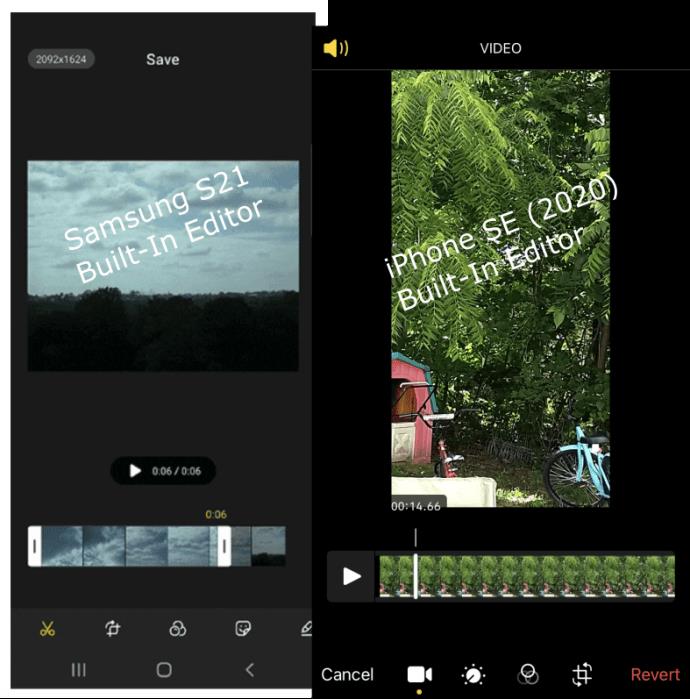
Þú gætir líka notað myndvinnslueiginleika símans þíns til að klippa myndbandið í 15 sekúndna þrepum, en það er krefjandi að gera það. Það getur verið erfitt að ákvarða nákvæmlega tímana sem á að klippa og þú gætir misst hluta á meðan á klippingu stendur. Ef þú velur þennan valkost þarftu að búa til 1 mínútu myndbandið þitt og klippa það niður í fjórar (eða fleiri) 15 sekúndna (eða færri) klippur, sem þú getur auðveldlega hlaðið upp á Instagram eitt í einu.
Hér er hvernig á að hlaða innklippunum þínum inn á Instagram sögur úr myndasafni símans þíns. Athugaðu að forrit frá þriðja aðila eru með Instagram hnapp sem fer sjálfkrafa í Instagram sögur.
 táknið (bæta við tákni) efst til hægri.
táknið (bæta við tákni) efst til hægri.Burtséð frá aðferðinni sem notuð er til að gera Instagram sögur lengri, þegar einhver heimsækir söguna þína, mun hann sjá myndskeiðið/bútana þína í þeirri röð sem þú birtir þær. Það verður ekki 100% óaðfinnanlegt, en það mun vera mjög nálægt þeirri frásögn sem þú vilt.
Aðferð þrjú: Farðu í beinni
Einn helsti gallinn við aðferðirnar tvær sem nefndar eru hér að ofan er að myndböndin þín verða ekki 100% óaðfinnanleg. Þrátt fyrir að Instagram sögur muni spilast sjálfkrafa í röð geta þær reynst vægast sagt hikandi þar sem eitt myndband endar og annað byrjar.
Ef þú vilt að myndbandið þitt sé heilt skaltu prófa að gera það í beinni fyrst.
Instagram lifandi myndbönd geta verið allt að 4 klukkustundir að lengd.
Algengar spurningar: Búa til lengri Instagram myndbönd
Get ég sett hlekk á myndbandið mitt?
Þegar þú býrð til færslu geturðu alltaf nefnt „Link in Bio“ og beint fólki á YouTube rásina þína, vefsíðu eða hvar sem myndbandinu þínu er deilt. Þökk sé samskiptareglum þeirra um að loka fyrir ruslpóst leyfir Instagram notendum ekki að bæta tenglum beint við færslur sínar.
Lokahugsanir
Instagram er ótrúlega vinsælt vegna þess að það er frábær vettvangur til að taka og deila myndum og myndböndum með fylgjendum þínum. Hins vegar, þegar þú vilt hlaða upp myndbandi lengur en eina mínútu, geta tímatakmarkanir Instagram verið pirrandi.
Ef þú þarft að hafa myndbandið þitt birt á Instagram straumnum þínum, þá er best að gefa þér tíma og gera það eins áhrifaríkt og mögulegt er. Það er ekki auðvelt að pakka grípandi, hágæða og grípandi myndbandi inn í 15 sekúndur, en það er mögulegt.
Þó að sjónvarp muni líklega virka vel án nettengingar ef þú ert með kapaláskrift, eru bandarískir notendur farnir að skipta yfir í nettengingu
Eins og í hinum raunverulega heimi mun sköpunarverkið þitt í Sims 4 á endanum eldast og deyja. Simsar eldast náttúrulega í gegnum sjö lífsstig: Barn, Smábarn, Barn, Unglingur,
Obsidian er með margar viðbætur sem gera þér kleift að forsníða glósurnar þínar og nota línurit og myndir til að gera þær þýðingarmeiri. Þó að sniðmöguleikar séu takmarkaðir,
„Baldur's Gate 3“ (BG3) er grípandi hlutverkaleikur (RPG) innblásinn af Dungeons and Dragons. Þetta er umfangsmikill leikur sem felur í sér óteljandi hliðarverkefni
Með útgáfu Legend of Zelda: Tears of the Kingdom geta aðdáendur komist inn í anda leiksins með besta HD veggfóðurinu. Meðan þú gætir notað
https://www.youtube.com/watch?v=LKqi1dlG8IM Margir spyrja, hvað heitir þetta lag? Spurningin hefur verið til síðan tónlist hófst. Þú heyrir eitthvað sem þú
Hisense sjónvörp hafa verið að ná vinsældum sem ágætis fjárhagsáætlun fyrir frábær myndgæði og nútíma snjalleiginleika. En það er líka falið
Ef þú notar Viber reglulega gætirðu viljað athuga hvort einhverjum hafi líkað við skilaboð. Kannski skrifaðir þú eitthvað til að fá vin þinn til að hlæja, eða vilt bara
Ef þú átt Apple tæki hefurðu eflaust fengið óumbeðin skilaboð. Þetta gæti hafa verið frá fólki sem þú þekkir sem þú vilt ekki að sendi þér
TikTok hefur vald til að skjóta fyrirtækinu þínu eða feril og taka þig frá núlli í hetju á skömmum tíma, sem er ótrúlegt. Áður fyrr þurftu menn að hoppa








